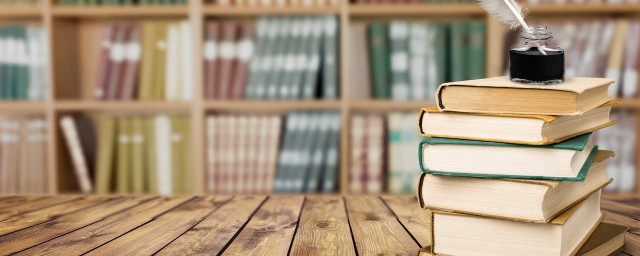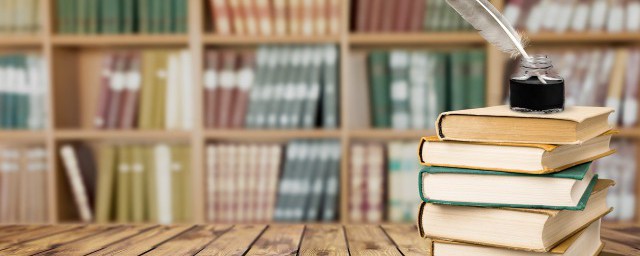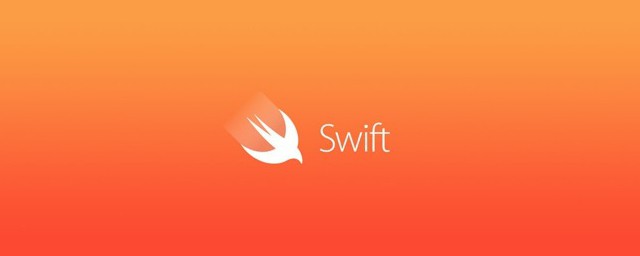
1、要使用swift須擁有一臺蘋果電腦。因為集成開發環境XCode隻能運行在OSX系統上。電腦系統必須在OS10.9.3及以上,電腦必須安裝Xcode集成開發環境。
2、下載完成後,雙擊下載的dmg文件安裝,安裝完成後我們將Xcode圖標踢移動到應用文件夾。Xcode安裝完成後,就可以開始編寫Swift代碼瞭。接下來我們在應用文件夾打開Xcode,打開後在屏幕頂部選擇File=>New=>Playground。接著為playground設置一個名字並選擇iOS平臺。
3、如果你想創建OSx程序,需要導入Cocoa包importCocoa以上程序載入後,會在Playground窗口右側顯示程序執行結果。
4、選擇一個SingleViewApplication,並點擊next,創建一個簡單示例app應用。
5、接著我們輸入項目名稱(ProductName),公司名稱(OrganizationName),公司標識前綴名(Organizationidentifier)還要選擇開發語言(Language),選擇設備(Devices)。其中Language有兩個選項:Objective-c和swift,因為我們是學習swift當然選擇swift項瞭。點擊Next下一步。
6、選擇存放的目錄,如果要使用Git源代碼管理,將勾上SourceControl的creategitrepositoryonMyMac.點擊create創建項目。
7、項目創建後,默認生成瞭一個示例文件,可以看到swift將oc中的h和m文件合並成瞭一個文件(即swift後綴名文件).Main.storyboard相當於xib文件,有比xib更多的功能。
8、打開main.storyboard,默認看到一個簡單的空白的應用界面,大小為平板界面大小。如果開發都隻需要開發兼容iphone手機的app,那麼可以把UseAutoLayout的勾去掉(默認為勾上)。彈出瞭一個對話框,讓我們選擇界面尺寸,iPhone或iPad。我們選擇iPhone的尺寸。
9、界面添加點內容,在右下方找到Text控件,將它拖入storyboard上,並雙擊寫入文本HelloWorld!
10、運行一下模擬器(command+R快捷鍵或在菜單欄中選擇Product=>Run)。
至此,第一個Swift項目就完成瞭。
10、swift介紹
《Swift》是一種支持多編程范式和編譯式的開源編程語言,蘋果於2014年WWDC(蘋果開發者大會)發佈,用於開發iOS,OSX和watchOS應用程序。Swift結合瞭C和Objective-C的優點並且不受C兼容性的限制。Swift在MacOS和iOS平臺可以和Object-C使用相同的運行環境。2015年6月8日,蘋果於WWDC2015上宣佈,Swift將開放源代碼,包括編譯器和標準庫。
Swift是一種全新的編程語言,結合瞭C和Objective-C的優點,並且不受C兼容性的限制。Swift采用的安全編程模式添加瞭很多新特性,這使得編程更簡單,更靈活,也更有趣。Swift在Foundation和Cocoa的基礎上構建框架,並且采用瞭很多Objective-C的命名參數以及動態對象模型,並且支持過程式編程和面向對象編程。Swift將現代編程語言的精華和蘋果工程師文化的智慧結合瞭起來,既能夠開發簡單的小程序,也能夠構建出一套完整的操作系統。